با استفاده از Tiny11 Builder، ویندوز 11 را از آشغال های بی فایده اش پاک کنید.
ویندوز 11 برای اجرا در سیستمهای با مشخصات پایین طراحی نشده است: حداقل بر اساس الزامات سختافزار رسمی موجود در وبسایت مایکروسافت. جدا از نیازهای سخت افزاری بسیار بالاتر، مشکل TPM و Secure Boot نیز وجود دارد که اجرای آن را در سیستم های قدیمی غیرممکن می کند. برای بدتر شدن اوضاع، تعداد زیادی برنامه بی فایده همراه با ویندوز 11 وجود دارد.
آیا می توان یک تصویر سبک وزن ویندوز 11 بدون bloatware فوق الذکر ایجاد کرد؟ توسعه دهنده NTDEV اخیراً Tiny11 Builder را منتشر کرده است که با استفاده از آن می توانید یک فایل ISO سبک وزن سفارشی ویندوز 11 ایجاد کنید. کنجکاو؟ بیایید در پست شیرجه بزنیم.
Tiny11 Builder چیست؟
Tiny11 Builder یک ابزار خط فرمان رایگان است که می تواند هر فایل ISO ویندوز 11 را به نسخه سبک وزن تبدیل کند. ویندوز 11 اصلاح شده می تواند بر روی سیستم های قدیمی تنها با 2 گیگابایت رم اجرا شود و تنها 8 گیگابایت فضای ذخیره سازی را اشغال می کند. خیلی تاثیرگذار است، درست است؟
پیش از این، NTDEV یک تصویر سبک سفارشی ویندوز 11 پرو را بر اساس نسخه 22H2 منتشر کرد. ما Tiny11 را روی رایانه نصب کردیم و بدون مشکل اجرا شد. این ابزار همان سفارشیسازی را انجام میدهد، اما به شما امکان میدهد هر نسخه ویندوز 11 (Home، Pro، Enterprise یا Education) را انتخاب کنید و تمام بیتهای غیر ضروری را حذف کنید.
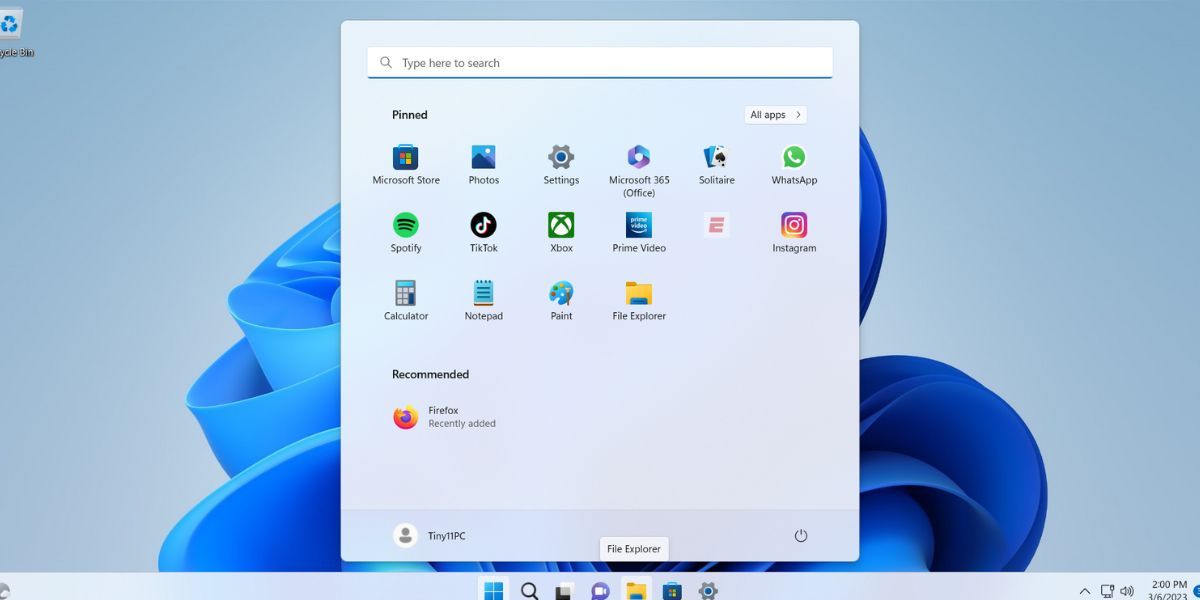
جدا از حذف bloatware از فایل ISO ویندوز 11، تنظیمات رجیستری را نیز برای دور زدن الزامات TPM و Secure Boot انجام می دهد. بدون آن، نمیتوانید فایل ISO سبکی را که ابزار ایجاد میکند روی یک سیستم پشتیبانینشده نصب کنید.
آیا Tiny11 Builder ISO با فایل ISO Tiny11 متفاوت است؟
خیر، این ابزار همان نسخه سبک وزن فایل ویندوز 11 را اما با شفافیت به دست می آورد. می توانید ببینید چه فایل هایی را از ISO ویندوز 11 حذف می کند و تغییراتی که برای دور زدن TPM و Secure Boot ایجاد می کند. به طور مشابه، Tiny11 یک ISO سبک وزن ویندوز 11 پرو بر اساس نسخه قدیمی 22H2 است که با رم ناچیز 2 گیگابایتی اجرا می شود.
با Tiny11 Builder، میتوانید یک نسخه سبک از برخی از بیلدهای جدیدتر منتشر شده در کانال Canary، سایر کانالهای Insider و نسخههای پایدار ایجاد کنید. با این حال، این ابزار در حال حاضر از بیلدهای 22621.525، 22621.1265 و 25300 پشتیبانی میکند. پشتیبانی از ساختهای جدیدتر میتواند در بهروزرسانیهای بعدی ابزار ارائه شود.
چگونه کامپیوتر خود را برای ایجاد یک تصویر سبک وزن در ویندوز 11 آماده کنیم
قبل از ایجاد یک فایل ISO سفارشی شده ویندوز 11 با Tiny11 Builder، روش های زیر را برای آماده سازی رایانه خود تکرار کنید.
1. دانلود ISO و Tiny11 Builder
ابتدا به یک فایل ISO ویندوز 11 (build 22621.525، 22621.1265 یا 25300) نیاز دارید. می توانید فایل ISO را از وب سایت رسمی ویندوز دانلود کنید. شما می توانید از UUP Dump برای دانلود Insider build 25300 بدون اشتراک در برنامه Insider استفاده کنید. پس از آن به صفحه Tiny11 Builder GitHub مراجعه کرده و ابزار را دانلود کنید. ابزار را در یک مکان مناسب در درایو دیسک استخراج کنید.
2. نصب فایل ISO
در اینجا نحوه نصب فایل ISO در ویندوز 11 آورده شده است:
- File Explorer را باز کنید و به محل فایل ISO دانلود شده ویندوز 11 بروید.
- روی فایل ISO کلیک راست کرده و از منوی زمینه گزینه Mount را انتخاب کنید. ممکن است ویندوز قبل از باز کردن فایل ISO از شما یک هشدار امنیتی بخواهد.
- برای ادامه روی دکمه Open کلیک کنید.
- حرف Drive فایل ISO نصب شده را یادداشت کنید: بعداً مفید خواهد بود.
چگونه با Tiny11 Builder یک فایل ISO سبک ویندوز 11 بسازیم
مراحل زیر را برای اجرای Tiny11 Builder و ایجاد یک فایل سبک وزن ویندوز 11 تکرار کنید:
- Win + E را فشار دهید تا File Explorer باز شود. به مکان ابزار Tiny11 Builder بروید.
- روی فایل tiny11creator.bat کلیک راست کرده و گزینه Run as administrator را انتخاب کنید. اگر می خواهید بیلد 25300 را تغییر دهید، به جای آن فایل tiny11 creator 25300.bat را اجرا کنید.
- ابزار در یک پنجره Command Prompt باز می شود. حرف درایو فایل ISO نصب شده را تایپ کرده و کلید Enter را فشار دهید. شروع به کپی کردن فایل تصویری می کند.
- اگر از یک فایل ISO ویندوز استفاده میکنید که حاوی چندین بیلد است، این ابزار تمام نسخهها را با اعداد Index مربوطه فهرست میکند. شماره فهرست نسخه ای را که می خواهید تغییر دهید تایپ کنید و کلید Enter را فشار دهید.
- این ابزار شروع به نصب و اصلاح فایل می کند. مدتی طول می کشد تا تمام bloatware ها حذف شوند، ترفندهای رجیستری اعمال شوند و فایل آماده شود.
- پس از اینکه ابزار ساخت فایل ISO را کامل کرد، هر کلید صفحه کلید را فشار دهید تا پنجره خط فرمان بسته شود.
- Tiny11 Builder فایل ISO اصلاح شده را در همان پوشه ای که همه فایل های ابزار موجود است ذخیره می کند. با رفتن به پوشه، یک فایل ISO با نام tiny11.iso خواهید دید.
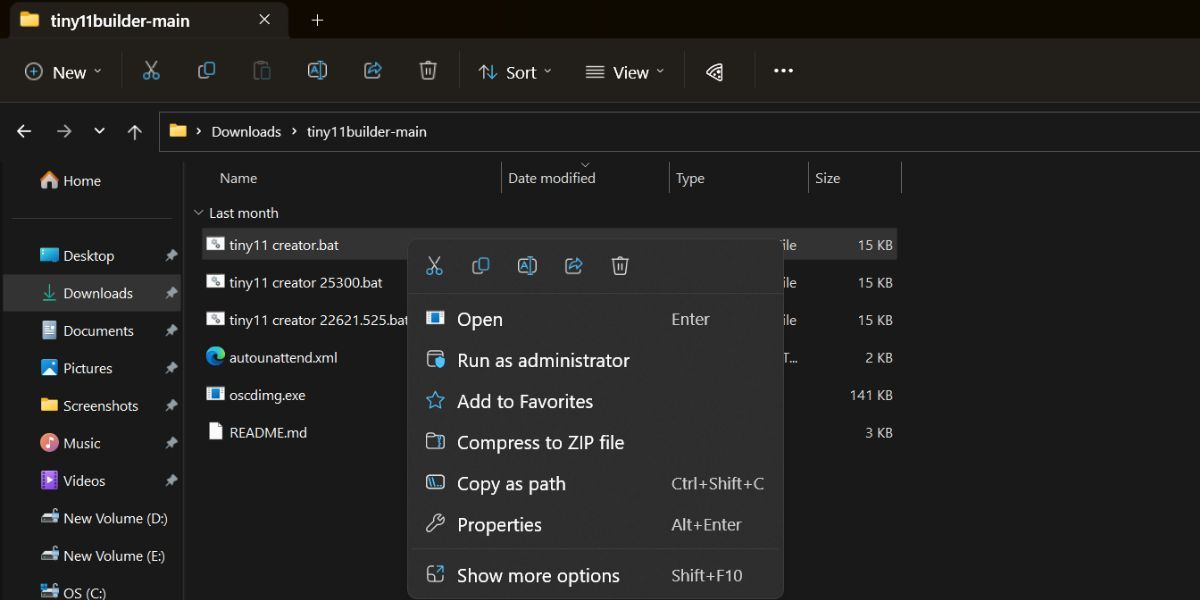
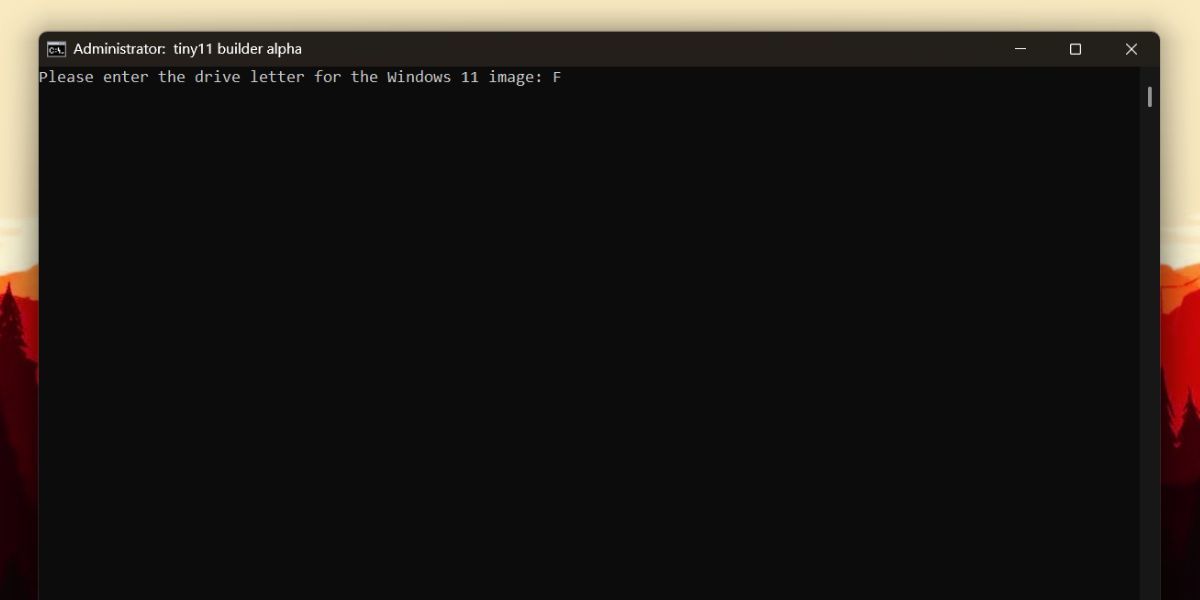
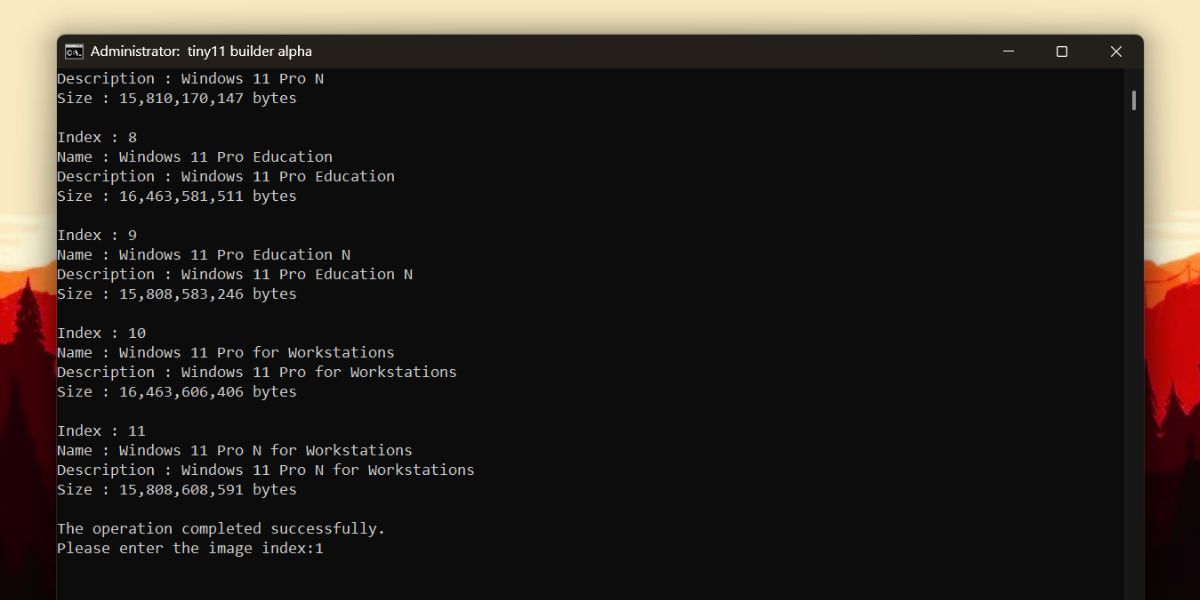
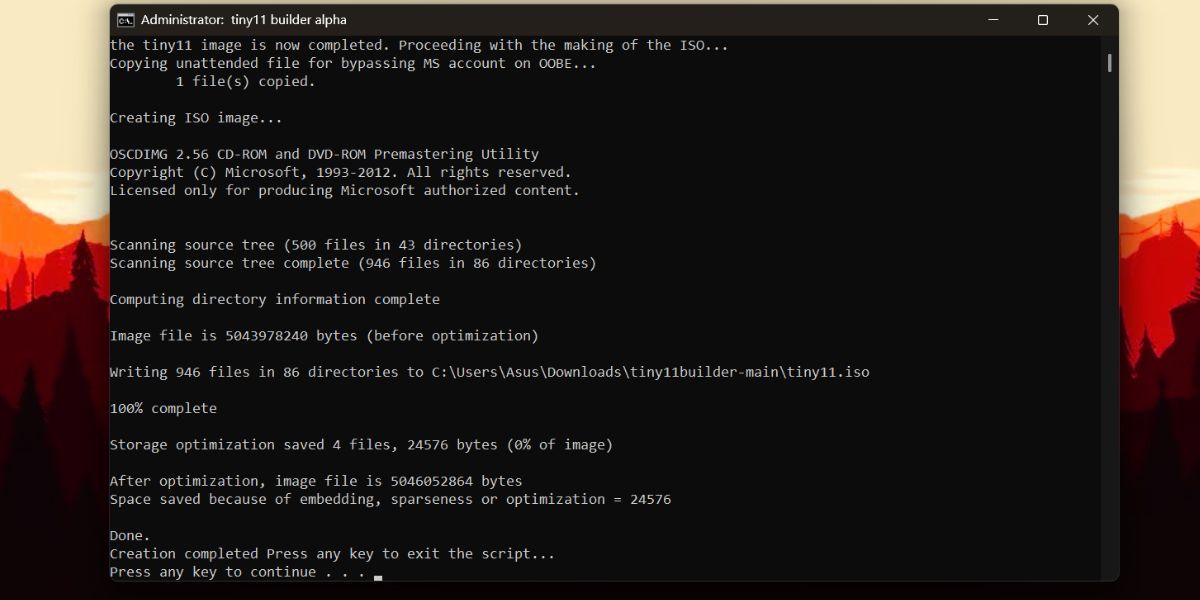
برای نصب این تصویر ISO سفارشی ویندوز 11، باید یک درایو USB قابل بوت ایجاد کنید. ابزارهای زیادی برای انجام این کار وجود دارد، اما ما توصیه می کنیم از Rufus استفاده کنید زیرا ابزار بسیار خوبی برای ایجاد رسانه است.
پس از آن، درایو USB را در سیستم مورد نظر وصل کنید و منوی دستگاه های بوت آن را باز کنید. درایو USB قابل بوت را انتخاب کنید و با استفاده از آن بوت کنید. سپس نصب ویندوز را ادامه دهید و روی دسکتاپ بوت کنید.
ابزار چه چیزی را از فایل ISO ویندوز 11 حذف می کند؟
هدف Tiny11 Builder حذف تمام برنامهها و ویژگیهای غیرضروری سیستم است که اکثر کاربران حتی به آنها زحمت نمیدهند. این شامل برنامه هایی مانند Weather، Clipchamp، News، Maps، Sound Recorder، و bloatware مرتبط دیگر است. حتی مایکروسافت اج هم نمی تواند از خشم این ابزار در امان بماند و برای وب گردی باید یک مرورگر وب نصب کنید.
از برنامه Microsoft Store یا Windows Package Manager برای نصب مرورگر وب استفاده کنید. می توانید لیست کامل برنامه های حذف شده را در صفحه گیت هاب Tiny11 Builder بیابید. تیم های مایکروسافت و کورتونا باقی می مانند، اما می توانید آنها را نیز با استفاده از Winget یا cmdlet PowerShell حذف کنید.
همچنین نیاز دائمی برای ایجاد و ورود به حساب مایکروسافت هنگام نصب فایل ISO اصلاح شده ویندوز 11 را حذف می کند. بنابراین، می توانید بدون هیچ تلاش اضافی یک حساب کاربری محلی ویندوز ایجاد کنید و از ورود یا ایجاد یک حساب کاربری جدید مایکروسافت خودداری کنید. مانند تصویر Tiny11 ISO، این تصویر نیز به راحتی با رم 2 گیگابایتی و پیکربندی پردازنده دو هسته ای اجرا می شود.
اما به محض نصب برخی از برنامه های سنگین مانند یک مرورگر و هر برنامه کاربردی دیگری که منبع فشرده ای دارد، در ارائه عملکرد روان تلاش می کند. بنابراین، حداقل به 4 گیگابایت رم و 4 تا 6 هسته پردازنده نیاز دارد تا یک تجربه بینقص را ارائه دهد. با این حال، بسیار کمتر از حداقل مورد نیاز رسمی برای ویندوز 11 است.
آیا فایل ISO Tiny11 Builder ایمن است؟
هنگامی که NTDEV Tiny11 را راه اندازی کرد، ما در مورد آنچه که در پس زمینه به جز حذف bloatware انجام می دهد، حدس زده بودیم. اما پس از نگاهی اجمالی به فایل دسته ای، تنها کاری که انجام می دهد این است که تمام عناصر غیر ضروری را حذف می کند، چند ترفند رجیستری اضافه می کند تا برخی از الزامات و تنظیمات OOBE را دور بزند و یک فایل ISO کوچکتر از فایل اصلی تولید کند. با این حال، این یک پروژه سرگرم کننده DIY است که توسط مایکروسافت به رسمیت شناخته نشده است. بنابراین، میتوانید آن را روی یک سیستم یدکی نصب کنید یا یک ماشین مجازی را برای امتحان کردن آن آماده کنید.
ویندوز 11 ISO را به راحتی بسازید
Tiny11 Builder یک نرم افزار رایگان عالی برای ایجاد فایل های ISO سفارشی ویندوز 11 است. با این حال، شما فقط می توانید سه نسخه بیلد از آخرین سیستم عامل مایکروسافت را تبدیل کنید. ما امیدواریم که توسعه دهنده پشتیبانی از ساخت های آینده را در آینده اضافه کند. اگر نمی خواهید با این همه دردسر مواجه شوید، می توانید به سادگی فایل ISO Tiny11 را نصب کنید.
